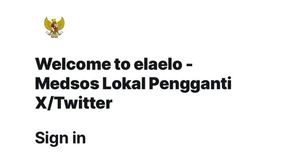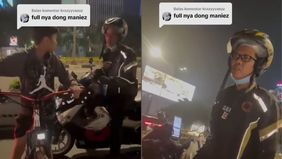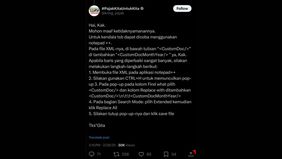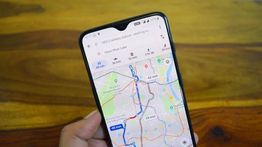Ntvnews.id, Jakarta - Pada zaman digital ini, setiap individu menggunakan ponsel mereka untuk mengabadikan setiap momen penting. Pengabadian ini dapat dilakukan melalui pengambilan foto atau video. Namun, kita sering kali tidak dapat menghindari kemalangan, seperti ponsel yang rusak sehingga data hilang atau foto dan video yang tidak sengaja terhapus.
Ketika video secara tidak sengaja terhapus atau hilang dari ponsel, hal ini bisa sangat menjengkelkan. Namun, tidak perlu khawatir karena ada berbagai cara yang bisa dilakukan untuk memulihkan video yang terhapus, baik melalui fitur di ponsel, menggunakan aplikasi, atau dengan bantuan laptop atau PC.
Berikut ini beberapa metode yang dapat dilakukan untuk memulihkan video yang terhapus permanen, baik menggunakan ponsel maupun laptop, seperti yang dikutip dari berbagai sumber.
Memulihkan Video yang Terhapus Permanen Tanpa Laptop
Terdapat beberapa cara yang bisa kamu lakukan untuk mengembalikan video yang terhapus dari ponsel tanpa bantuan laptop atau PC. Cara memulihkan video yang terhapus tergantung pada kapan video tersebut dihapus dan apakah video tersebut telah dicadangkan sebelumnya. Kamu memerlukan solusi yang berbeda untuk mengembalikan video yang terhapus.
1. Melalui Galeri
 Ilustrasi ponsel (Freepik) (Freepik )
Ilustrasi ponsel (Freepik) (Freepik )
Video atau foto yang terhapus di galeri ponsel akan disimpan dalam folder "baru saja dihapus" selama jangka waktu tertentu, biasanya hingga 30 hari. Ini memberi kamu kesempatan untuk mengembalikan video yang terhapus. Berikut langkah-langkahnya:
- Buka aplikasi galeri di ponsel.
- Klik album, lalu gulir ke bawah hingga menemukan folder "baru saja dihapus".
- Klik folder tersebut dan pilih video yang ingin dikembalikan.
- Klik ikon pulihkan untuk memulihkan video yang terhapus.
2. Melalui Google Drive
 ponsel Android
ponsel Android
Cara kedua adalah menggunakan Google Drive, jika kamu mencadangkan video, foto, atau file secara rutin menggunakan layanan ini. Pastikan aplikasi Google Drive sudah terinstal di ponsel kamu. Berikut langkah-langkahnya:
- Buka aplikasi Google Drive di ponsel.
- Masuk dengan akun yang digunakan untuk mencadangkan video.
- Temukan semua video yang telah dicadangkan.
- Pilih video yang diperlukan dan unduh ke ponsel.
3. Melalui Google Photo
 Ilustrasi Bermain Ponsel (Pixabay)
Ilustrasi Bermain Ponsel (Pixabay)
Alternatif lain untuk memulihkan video yang terhapus permanen adalah dengan menggunakan Google Photo. Jika video kamu sudah dicadangkan sebelumnya, video tersebut akan tetap berada di "Sampah" selama 60 hari setelah dihapus. Berikut langkah-langkahnya:
- Buka Google Photo di ponsel.
- Masuk dengan email yang digunakan saat mencadangkan video.
- Klik ikon galeri.
- Akan muncul opsi favorit, utilitas, arsip, dan sampah.
- Klik sampah dan temukan video yang ingin dipulihkan.
- Klik pilih di pojok kanan atas, lalu pilih video yang ingin dipulihkan.
- Klik pulihkan. Video akan dipulihkan ke akun Google Photo dan ditambahkan kembali ke album asalnya.
4. Menggunakan Aplikasi DiskDigger
 Ilustrasi Anak Bermain Handphone Ponsel (Pixabay)
Ilustrasi Anak Bermain Handphone Ponsel (Pixabay)
Jika cara-cara sebelumnya belum berhasil, kamu bisa mencoba menggunakan aplikasi DiskDigger. Berikut langkah-langkahnya menurut YouTube Channel Makin Viral:
- Unduh aplikasi DiskDigger dari Google Play Store.
- Setelah terunduh, buka aplikasi.
- Di halaman utama, pilih fitur "search for lost videos".
- Tunggu beberapa menit saat aplikasi melakukan proses scanning.
- Video yang pernah ada di ponsel akan muncul.
- Pilih video yang ingin dipulihkan dengan mencentangnya.
- Klik ikon recovery, akan muncul tiga opsi: Save the files to the app on your device (Email, DropBox, Google Drive), Save the files to a custom location on your device, dan Upload the files on FTP/SFTP server.
- Pilih opsi kedua "save files to a custom location on your device" agar video bisa tersimpan di memori internal ponsel.
- Pilih folder untuk menyimpan video.
- Akan muncul pop up untuk mengizinkan DiskDigger mengakses files.
- Klik setuju dan video akan dipulihkan.
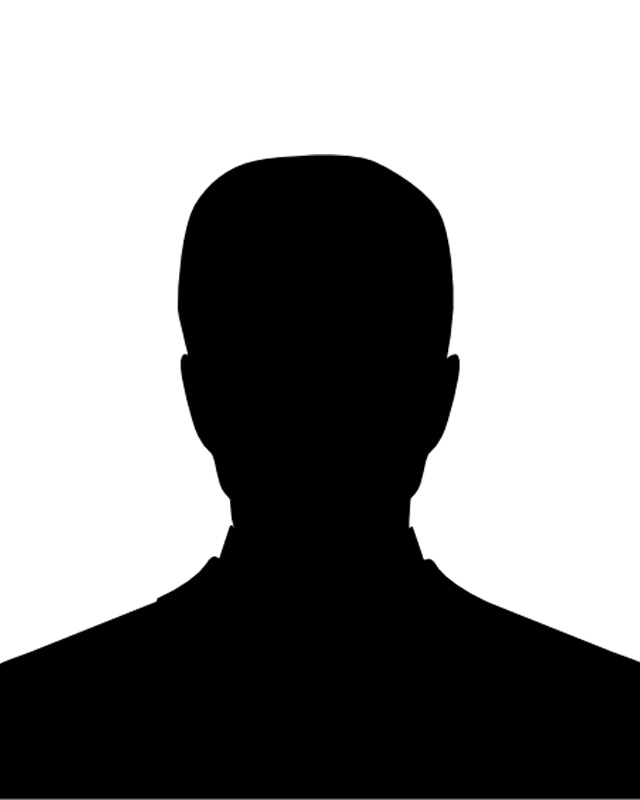
 ponsel Android
ponsel Android